FLAC — это аудиоформат, похожий на MP3, но использующий бесплатный аудиокодек без потерь. Если у вас есть музыкальные файлы в формате FLAC на MacBook, но вы не можете воспроизвести их на других устройствах или вам нужно сжать аудиофайл, вы можете конвертировать FLAC в MP3 на Mac с сохранением исходного качества звука. В статье описаны два наиболее часто используемых метода. конвертировать файл FLAC в MP3 на MacBook. Просто выберите желаемый вариант в соответствии с вашими требованиями.

- Часть 1: Как конвертировать FLAC в MP3 в Интернете с помощью кликов
- Часть 2: профессиональный метод преобразования FLAC в MP3 на Mac
- Часть 3: Онлайн-конвертер FLAC в MP3 VS Профессиональный конвертер
- Часть 4: Часто задаваемые вопросы о том, как конвертировать FLAC в MP3 на Mac
Часть 1: Как конвертировать FLAC в MP3 в Интернете с помощью кликов
Если вам нужно конвертировать FLAC в MP3 на Mac, онлайн-конвертеры музыки должны быть первым выбором. Бесплатный онлайн-конвертер аудио Apeaksoft - это универсальный метод бесплатного онлайн-преобразования любого видео или аудио файла в аудиоформаты. Кроме того, вы также можете легко настроить параметры звука, добавить зацикливание звука и многое другое.
Шаг 1Зайдите в бесплатный онлайн-конвертер FLAC в MP3, вы можете запустить программу на своем компьютере. Затем нажмите кнопку Добавить файлы для конвертации кнопку для загрузки установщика. Он позволяет конвертировать FLAC и даже видео без каких-либо ограничений.
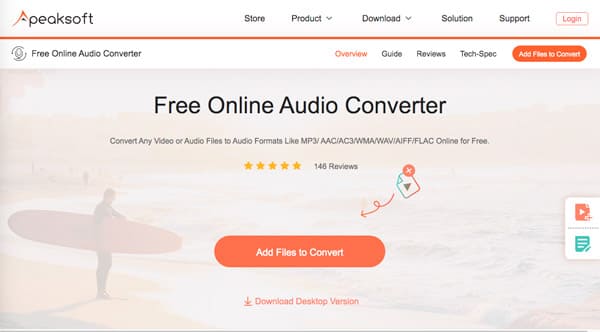
Шаг 2После того, как вы установили установщик, вы можете щелкнуть Добавить файлы для конвертации кнопку, чтобы импортировать файлы FLAC с вашего MacBook. Затем вы можете выбрать MP3 в качестве выходного формата для преобразования файлов FLAC в MP3 онлайн на Mac в рамках пакетного процесса.
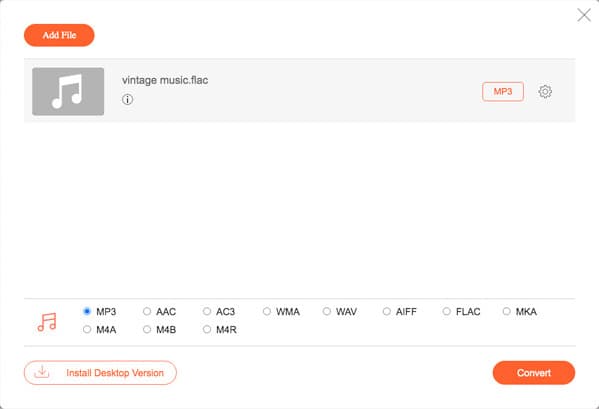
Шаг 3Кроме того, вы можете настроить параметры звука, такие как аудиокодек, частота дискретизации, канал и битрейт. После этого вы можете нажать на Конвертировать кнопку для преобразования FLAC в MP3 на MacBook. Теперь вы можете сохранить MP3 на свой жесткий диск и в социальные сети.
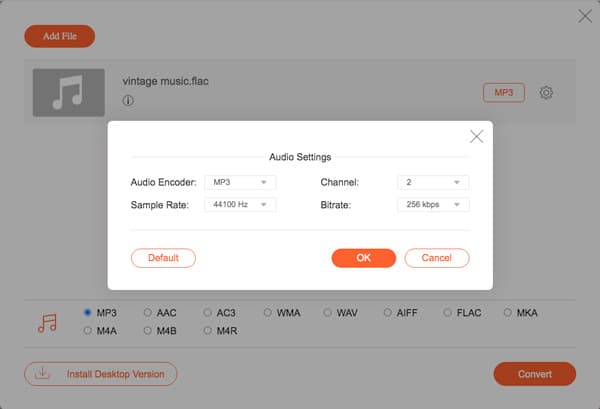
Часть 2: профессиональный метод преобразования FLAC в MP3 на Mac
Если вам нужно улучшить качество звука, объединить разные клипы FLAC, конвертировать музыкальные файлы с помощью пакетной обработки и даже отредактировать теги ID3, Apeaksoft Video Converter Ultimate должен быть универсальным конвертером FLAC в MP3 для Mac, который вы можете принять во внимание. Кроме того, вы также можете извлекать аудиофайлы с дисков DVD и Blu-ray.

4,000,000+ Загрузки
С легкостью конвертируйте FLAC, M4A, AAC и другие аудиофайлы в MP3.
Обеспечьте аппаратное ускорение для преобразования FLAC в MP3 в пакетном режиме.
Обрежьте нужный FLAC, объедините аудиоклипы и даже улучшите файлы.
Отредактируйте теги ID3 для всех музыкальных файлов с помощью редактора метаданных соответственно.
Шаг 1Загрузите и установите конвертер FLAC в MP3 для Mac, вы можете запустить программу на своем компьютере. Щелкните значок Добавить файл кнопку, чтобы загрузить файлы FLAC в программу.

Шаг 2После импорта файлов FLAC вы можете щелкнуть «Профиль» и выбрать MP3 в качестве выходного формата. Кроме того, вы также можете настроить параметры звука для вывода.

Шаг 3Вы также можете разделить аудиофайлы FLAC, щелкнув значок «Обрезать». Конечно, вы можете установить флажок «Объединить в один файл», чтобы преобразовать выбранные файлы FLAC в файл MP3. Вы также можете конвертировать M4A в MP3 с этим конвертером.
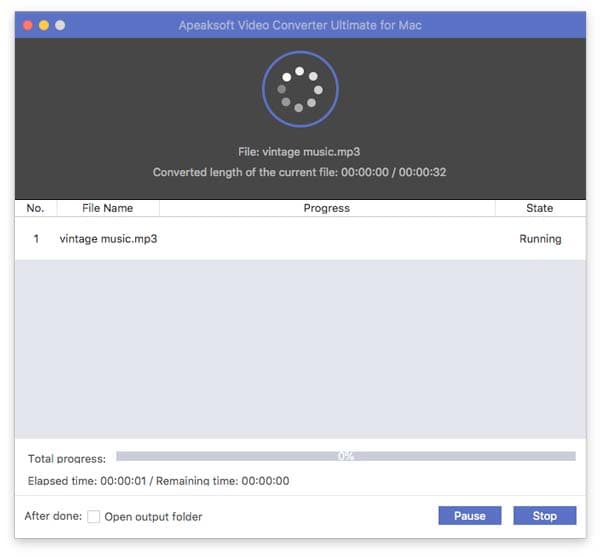
Часть 3: Онлайн-конвертер FLAC в MP3 VS Профессиональный конвертер
Что должно быть лучшим выбором: онлайн-конвертер FLAC в MP3 или профессиональный конвертер для MacBook? Просто узнайте больше о различиях с помощью следующей информации.
| Конвертер FLAC в MP3 для Mac | Онлайн-конвертер FLAC в MP3 | Настольный конвертер FLAC в MP3 |
|---|---|---|
| Конвертируйте аудио и видео файлы. | Поддерживает только аудио и видео форматы. | Конвертируйте аудио, видео и даже конвертируйте в предустановки устройства. |
| Аппаратное ускорение конверсии. | Преобразование большого файла FLAC в MP3 занимает некоторое время. | Позволяет быстро конвертировать аудиофайлы с аппаратным ускорением. |
| Улучшайте видео файлы с помощью встроенного усилитель видео. | Нет в наличии. | Предоставьте 4 различных метода для улучшения видео и оптимизации качества файлов. |
| Отредактируйте аудиофайлы. | Нет в наличии. | Обрежьте аудиоклип, объедините различные аудиофайлы, отредактируйте теги ID3 и даже отрегулируйте громкость звука. |
Часть 4: Часто задаваемые вопросы о том, как конвертировать FLAC в MP3 на Mac
1. Каковы лучшие проигрыватели FLAC для iPhone и Android?
Вместо преобразования FLAC в MP3 вы также можете установить проигрыватель FLAC на свой телефон Android или iPhone. Вот 5 лучших проигрывателей FLAC, которые вы можете принять во внимание: AIMP, Neutron Music Player, FLAC Player, Golden Ear, Tonido и другие.
2. В чем разница между FLAC и MP3?
1. Аудио алгоритм: FLAC - это аудиоформат со сжатием без потерь, идентичный исходной записи. MP3 - это аудиоформат со сжатием с потерями, который обеспечивает более низкое качество, чем AAC, при том же битрейте.
2. Совместимость: FLAC совместим с современным музыкальным плеером, Android 3.1, Windows phone 7 ffmpeg. Практически все музыкальные плееры поддерживают файлы MP3.
3. Размер файла: видео в формате MP3 с большей вероятностью будут составлять 20% от размера того же файла, закодированного с помощью FLAC. Это еще одна причина конвертировать FLAC в MP3.
3. Как с легкостью конвертировать FLAC + CUE в MP3?
Файл CUE - это индексный файл, связанный с файлом FLAC, который доступен для файлов FLAC с компакт-диска. Если вам просто нужно сжать аудио FLAC или передать его на другое совместимое устройство, вы можете напрямую преобразовать FLAC в MP3 на своем MacBook.
Заключение
Когда ты хочешь конвертировать FLAC в MP3 В статье вы легко узнаете больше о двух наиболее эффективных методах. Независимо от того, нужно ли вам конвертировать файлы FLAC онлайн бесплатно или выбрать профессиональный метод перекодирования музыкальных файлов FLAC, в статье вы найдете подходящий вариант.




